Итак, база для создания запроса у нас есть. Давайте перейдем на вкладку "Запрос" и нажмем "создать". Появится окно, в котором Вам нужно выбрать метод создания запроса. Давайте выберем "Конструктор" и нажмем "ок". Теперь Вам предложат выбрать таблицы для запроса в окне добавления таблицы. Выбирайте таблицу и нажимайте "добавить". Добавьте все таблицы.
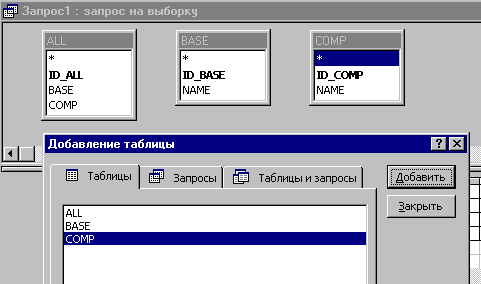
После этого можно спокойно закрыть таблицу выбрав "закрыть". Теперь нам нужно создать связи. То есть указать как нужно связывать таблицы. Это просто. Схватите мышкой поле ID_BASE из таблицы BASE и потащите его на поле BASE в таблице ALL. Результатом должна быть линия указывающая на связь. Сделайте тоже самое с Comp. Вот как это должно выглядеть:
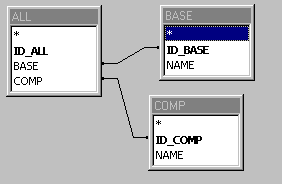
Все что осталось внизу это указать поля, которые будут в запросе. Для этого поле из конкретной таблицы опять можно схватить и потащить вниз на поле. Возмите NAME из таблицы BASE и бросьте его на поле внизу. Тоже самое сделайте с именем в таблице COMP. Вот так.
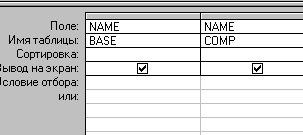
Ну, что ?! Давайте запустим запрос и посмотрим, что там будет. А будет обычная таблица с двумя полями. Вот я еще раз хочу сказать, что с этим запросом можно работать как с таблицей и не писать в приложениях длинные запросы SQL, потому что это очень удобно.